Як виправити помилку Windows Update 0x80092004?
У цій статті ми спробуємо вирішити помилку 0x80092004, з якою стикаються користувачі Windows під час оновлення.

Помилка 0x80092004, з якою стикаються користувачі Windows під час оновлення, може вплинути на продуктивність Windows і викликати різні помилки. Якщо ви зіткнulися з такою проблемою, ви можете знайти рішення, виконавши наведені нижче дії.
Що таке помилка оновлення Windows 0x80092004?
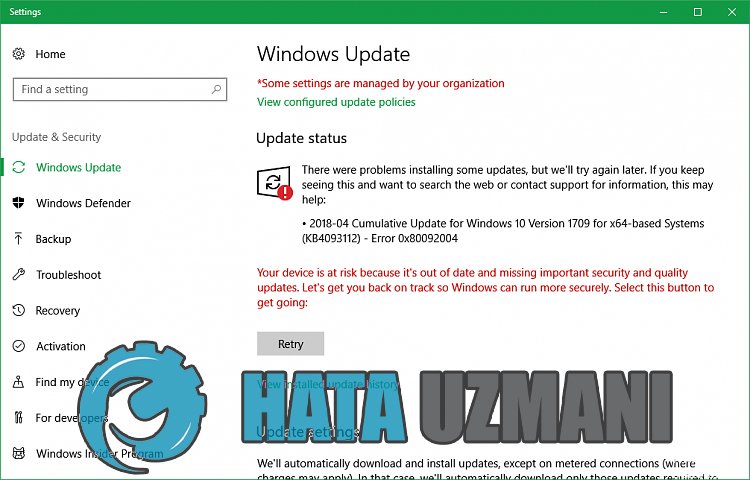
Основною причиною цієї помилки є пошкоджене або пошкоджене завантаження файлу, викликане будь-якою проблемою через автоматичне завантаження оновлення у фоновому режимі. Для цього ми можемо виправити цю помилку, видаливши або відновивши пошкоджену або пошкоджену завантажену службу оновлення. Давайте спробуємо вирішити проблему, виконавши наведені нижче пропозиції.
Як виправити помилку оновлення Windows 0x80092004?
Щоб вирішити цю помилку, з якою ми зіткнulися, ми можемо вирішити проблему, дотримуючись наведених нижче пропозицій.
1-) Використовуйте додаток Windows Update Assistant
Програма Windows Update Assistant, розроблена Windows, може допомогти вирішити будь-яку проблему, з якою ми стикаємося. Якщо ви скажете, що під час оновлення Windows отримуєте помилку 0x80080005, ви можете отримати допомогу, завантаживши програму Windows Update Assistant.
Натисніть, щоб завантажити помічник Windows Update
- Після виконання завантаження натисніть кнопку «Оновити зараз» і дочекайтеся процесу оновлення. Ваш процес може зайняти багато часу. Для цього не вимикайте та не перезавантажуйте комп’ютер до завершення оновлення.
2-) Вимкніть та увімкніть Windows Update
Якщо проблема не зникне, ми можемо вирішити цю проблему, вимкнувши та ввімкнувши оновлення Windows. Для цього ми виконаємо операцію за допомогою рядка коду.
- Ми пишемо "cmd" на початковому екрані пошуку та запускаємо його від імені адміністратора.
- Ми пишемо "sc delete wuauserv" у командному рядку, що відкриється, і натискаємо enter.
За допомогою цього процесу ми закрили оновлення Windows. Під час наступної дії ми знову ввімкнемо оновлення Windows.
- Знову відкрийте командний рядок як адміністратор і відобразіть "sc create wuauserv DisplayName= "Windows Update"binpath= "C:\WINDOWS\system32\svchost.exe -k netsvcs -p" Start= delayed-auto depend= RpcSs " вставте код.
Після цього процесу ми перевстановили службу оновлення Windows. Далі нам потрібно запустити службу оновлення Windows.
- Ми пишемо "Служби" на початковому екрані пошуку та відкриваємо його.
- Двічі клацніть службу "Windows Update" на екрані, що відкриється.
- Встановіть для типу запуску значення "Автоматично" на екрані, перед яким ми стикаємося.
- Потім ми запускаємо службу, натискаючи кнопку "Почати" нижче.
3-) Видалити файли оновлення
Під час процесу оновлення Windows відсутність або пошкодження файлів у папці, що зберігається як архів, може спричинити будь-які проблеми. Для цього ми можемо виконати процес переінсталяції, повністю видаливши ці збережені файли.
- Отримайте доступ до розташування файлу, яке я вам залишу. C:\Windows\SoftwareDistribution\Download
- Папки будуть перераховані на екрані, що відкриється. Ці папки є заархівованими файлами в процесі оновлення. Повністю видаляючи ці файли, ми очищаємо кошик.
4-) Видалити файли cookie
Windows виконує свої операції, розміщуючи тимчасову папку, щоб програми працювали у фоновому режимі. Несправність будь-якого з цих тимчасових файлів може викликати такі проблеми. Для цього нам може знадобитися видалити тимчасові файли та очистити їх із кошика.
- На початковому екрані пошуку введіть %temp% і відкрийте його.
- Очистіть кошик, видаливши всі файли на екрані, що відкриється.
Після цього процесу тимчасові файли будуть видалені, навантаження на комп’ютер зменшиться, а різні проблеми зникнуть.
5-) Виправити помилки Windows
Файли в Windows пошкоджені або пошкоджені, що може призвести до різних помилок. Для цього ми поділимося з вами двома блоками коду та спробуємо відсканувати й відновити пошкоджені чи пошкоджені файли.
Виконайте сканування SFC
Пошкоджені або пошкоджені файли, які зустрічаються у файлах Windows, можуть викликати багато кодів помилок. Для цього ми розповімо вам кілька способів вирішення проблеми.
- Введіть "cmd" на початковому екрані пошуку та запустіть від імені адміністратора.
- Введіть "sfc /scannow" на екрані командного рядка, що відкриється, і натисніть enter.
Після цього процесу пошкоджені або пошкоджені файли будуть проскановані та внесені виправлення. Не вимикайте та не перезавантажуйте комп’ютер до завершення процесу. Після цього процесу давайте виконаємо ще одну пропозицію.
Виконайте сканування DISM
- Введіть "cmd" на початковому екрані пошуку та запустіть від імені адміністратора.
- Введіть наведені нижче команди на екрані командного рядка, що відкриється, і натисніть Enter.
- Dism /Online /Cleanup-Image /CheckHealth
- Dism /Online /Cleanup-Image /ScanHealth
- Dism /Online /Cleanup-Image /RestoreHealth
Після успішного завершення процесу ви можете перезавантажити комп’ютер і перевірити, чи проблема не зникає.
![Як виправити помилку сервера YouTube [400]?](https://www.hatauzmani.com/uploads/images/202403/image_380x226_65f1745c66570.jpg)


















